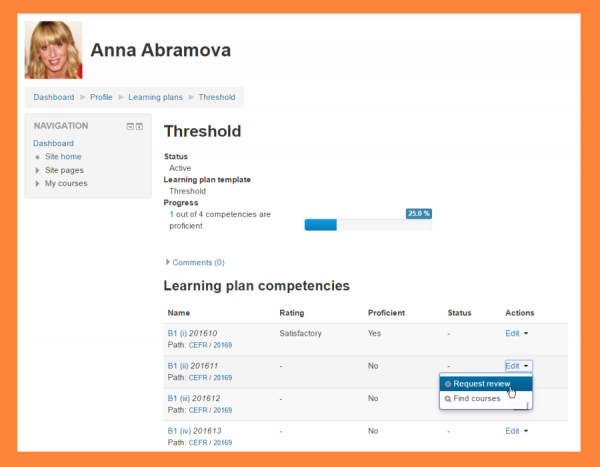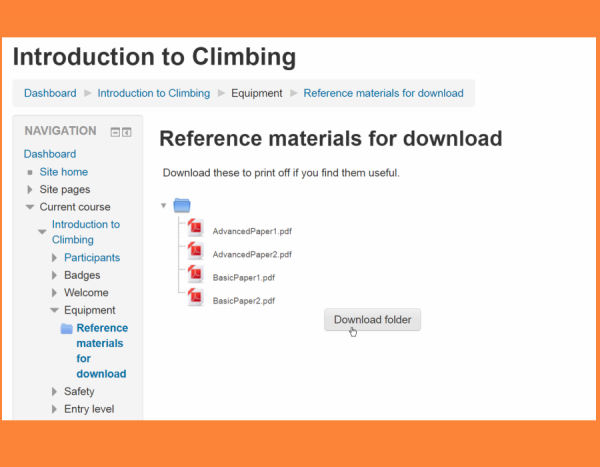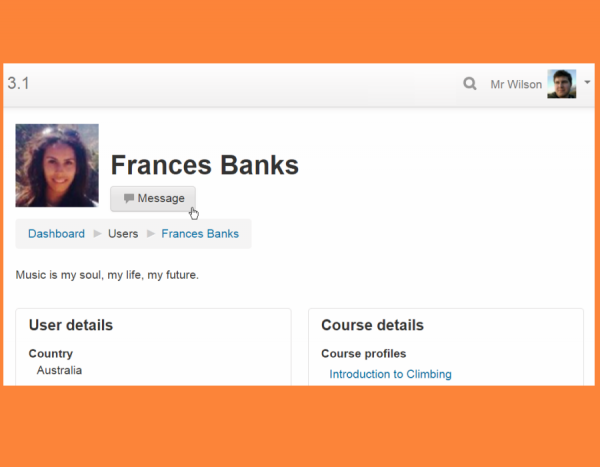Diferencia entre revisiones de «31/Nuevo para estudiantes»
De MoodleDocs
(tidy up) |
(tidy up) |
||
| (No se muestran 4 ediciones intermedias del mismo usuario) | |||
| Línea 1: | Línea 1: | ||
{{Versiones|Esta documentación es | {{Versiones|Esta documentación es para Moodle 3.1 pero también hay documentación para otras versiones en [[Nuevo para estudiantes]].}}{{Moodle 3.1}} | ||
Si Usted es un estudiante en Moodle, aquí está una vista rápida de los cambios que puede esperar ver cuando su sitio Moodle esté usando Moodle 3.1: | Si Usted es un estudiante en Moodle, aquí está una vista rápida de los cambios que puede esperar ver cuando su sitio Moodle esté usando Moodle 3.1: | ||
==Revise el progreso en su plan de aprendizaje== | ==Revise el progreso en su plan de aprendizaje== | ||
Si su organización usa [[Planes de aprendizaje]] con [[Educación Basada en Competencias]], Usted podrá monitorear su progreso desde el bloque del plan de aprendizaje que Usted mismo puede añadirle a su [[Tablero]]. | |||
[[File:NFStudentLP.png|thumb|600px|center| | [[File:NFStudentLP.png|thumb|600px|center|Bloque de planes de aprendizaje]] | ||
==Descargue archivos masivamente== | ==Descargue archivos masivamente== | ||
Si su profesor ha añadido [[Carpeta|carpetas]] a su curso, ahora Usted puede descargar todos los archivos que estén adentro hacia una carpeta ZIPpeada para un acceso fácil fuera-de-línea. | |||
[[File:NFDownloadFolder.png|600px|center|thumb| | [[File:NFDownloadFolder.png|600px|center|thumb|Descargando todos los archivos en una carpeta]] | ||
==Busque en el sitio== | ==Busque en el sitio== | ||
* | *Si su administrador lo ha habilitado, una caja para búsqueda a la izquierda de su menú del usuario le permitirá a Usted buscar recursos y actividades específicos en todos los lugares a donde tenga acceso (1). | ||
* | *Usted también puede añadir un [[Bloque de búsqueda global]] a su [[Tablero]] para también poder buscar desde allí (2). | ||
[[File:NFStudentGS.png|thumb|600px|center| | [[File:NFStudentGS.png|thumb|600px|center|Maneras de buscar en el sitio]] | ||
==Mande mensajes más fácilmente== | ==Mande mensajes más fácilmente== | ||
* | *Ahora Usted puede encontrar el botón para [[Mensajería]] directamente junto a la imagen del usuario, haciendo más fácil el estar en contacto. | ||
[[File:NFMessagebuttonExample.png|thumb|600px|center| | [[File:NFMessagebuttonExample.png|thumb|600px|center|Enviando un mensaje]] | ||
[[Categoría:Nuevas características de Moodle 3.1]] | [[Categoría:Nuevas características de Moodle 3.1]] | ||
[[en:New for students]] | [[en:New for students]] | ||
Revisión actual - 20:40 13 may 2018
| Existe documentación diferente para varias versiones de Moodle: Esta documentación es para Moodle 3.1 pero también hay documentación para otras versiones en Nuevo para estudiantes. |
Moodle 3.1
Si Usted es un estudiante en Moodle, aquí está una vista rápida de los cambios que puede esperar ver cuando su sitio Moodle esté usando Moodle 3.1:
Revise el progreso en su plan de aprendizaje
Si su organización usa Planes de aprendizaje con Educación Basada en Competencias, Usted podrá monitorear su progreso desde el bloque del plan de aprendizaje que Usted mismo puede añadirle a su Tablero.
Descargue archivos masivamente
Si su profesor ha añadido carpetas a su curso, ahora Usted puede descargar todos los archivos que estén adentro hacia una carpeta ZIPpeada para un acceso fácil fuera-de-línea.
Busque en el sitio
- Si su administrador lo ha habilitado, una caja para búsqueda a la izquierda de su menú del usuario le permitirá a Usted buscar recursos y actividades específicos en todos los lugares a donde tenga acceso (1).
- Usted también puede añadir un Bloque de búsqueda global a su Tablero para también poder buscar desde allí (2).
Mande mensajes más fácilmente
- Ahora Usted puede encontrar el botón para Mensajería directamente junto a la imagen del usuario, haciendo más fácil el estar en contacto.